Windows'un en önemli özelliklerinden birisi de esnekliktir. Kolayca özelleştirilebilen ve tüm ihtiyaçlarınıza cevap verebilen kullanıcı arayüzü, Windows'un esnekliğinin en güzel örneğidir.
Erişilebilirlik, değişik kullanıcı ihtiyaçlarına göre kullanıcı arayüzünü özelleştirmenizi sağlayan önemli bir Windows bileşenidir. İşletim sistemleri ve programlar; kullanıcıların sahip oldukları donanımları, isteklerine yönelik olarak işleten yardımcılardır. Güncel programların ve işletim sistemlerinin sahip olduğu arayüz ise, kullanıcı ile yazılım arasındaki iletişimi sağlayan önemli bir unsurdur.
Kısacası menüler, pencereler, kısayollar, düğmeler, simgeler ve imleçler gibi; işletim sistemi içerisinde hareket etmenizi sağlayan öğelerin bütününe "kullanıcı arayüzü" denir. Hatta sesler, sistem mesajları, yazı tipleri gibi yardımcı öğelerin tamamı da kullanıcı arayüzünün bir parçasıdır. Herhangi bir programın kullanıcı arayüzü ne kadar İyi tasarlanmışsa, o programın kullanımı da o kadar kolay ve sezgisel olacaktır. Daha önceki sayılarda "kullanıcı dostu" (user friendly) teriminden zaten bahsetmiştik. Bir işletim sistemi, kullanıcının ihtiyaçlarına adapte olduğunda ve aynı sonuçları elde etmek için farklı seçenekler sunduğunda "kullanıcı dostu" unvanını almayı hak eder. Tabii ki, tüm bunların tek bir amacı vardır: Kullanıcının hayatını olabildiğince kolaylaştırmak.
Windows Erişebilirlik Seçenekleri
ERİŞİLEBİLİRLİK SEÇENEKLERİ
Erişilebilirlik Seçenekleri, engelli bilgisayar kullanıcılarına daha fazla kullanım kolaylığı sunmak için hazırlanmış ilave fonksiyonların bütünüdür. Buna rağmen, özel durumlar için düşünülmüş olan bu ilave özellikler, bilgisayar uzmanları için bazen hayal kurtarıcı bazen de zaman kazandırıcı olabilirler. Bu özellikler bazen de fayda sağlamaktan ziyade, yaptığınız işlemleri daha eğlenceli ve kolay bir hale getirebilmektedirler.
Erişilebilirlik Seçenekleri penceresine ulaşmak İçin "Başlat" menüsündeki "Denetim Masası" satırına tıklayın. Burada "Erişilebilirlik Seçenekleri" simgesinin bulunduğunu göreceksiniz. Simge üzerine tıkladığınızda ekrana gelecek olan yeni pencere, farklı ayarlara ulaşmanızı sağlayan sekmelere ayrılmıştır.
Yapışkan, Süzme ve Geçiş Tuşları
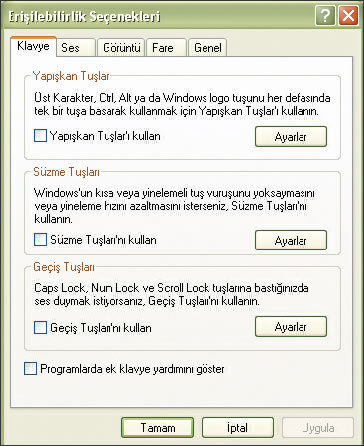
1- Klavye
• Yapışkan Tuşlar
Windows ile çalışırken, çeşitli işlemleri yerine getirmek için birden fazla tuşa aynı anda basmanız gerekebilir. Örneğin seçili bir veriyi kopyalamak için "CTRL" ve "C" tuşlarına aynı anda basılmalıdır. Çeşitli sebeplerden dolayı aynı anda iki veya daha fazla tuşa basma yeteneğinden mahrumsanız, Windows'un "Yapışkan Tuşlar" özelliğini kullanabilirsiniz. Bu özellik, her seferinde sadece tek bir tuşa basarak, klavye kısayollarını kullanmanızı sağlar. Diğer bir İfadeyle; "CTRL" tuşuna baslığınızda, başka bir tuşa basıncaya kadar "CTRL" tuşunun (sanal olarak) basılı kalması sağlanır. Bu sayede, seçili bir veriyi kopyalamak için öncelikle "CTRL" tuşuna basmanız ve bırakmanız, daha sonra da "C" tuşuna basmanız ve bırakmanız yeterli olacaktır.
• Süzme Tuşları
Az önceki durumun aksine, bazen de aynı karaktere yanlışlıkla birden fazla kez basılması veya aynı karaktere uzunca bir süre basılması söz konusu olabilir. Bu gibi bir durumda, klavyenizin hareketlerinize karşı daha kaba ve duyarsız hale gelmesini isteyebilirsiniz. Windows'un "Süzme Tuşları", tam da bu noktada devreye girer ve tekrarlanan klavye vuruşları ile uzun süre basılı kalan klavye tuşlarının görmezlikten gelinmesini sağlar.
• Geçiş Tuşları
"Geçiş Tuşları" olarak adlandırılan bu özelliği aktif hale getirdiğinizde; klavyedeki "CAPS LOCK", "NUM LOCK" veya "SCROLL LOCK" tuşlarına her basışınızda Windows sizi sesli olarak uyaracaktır. Sistem tarafından üretilen sesler PC kasasından çıkan basit bir "bilip" sesinden ibaret olacaktır. Bu özellik, klavyedeki bu üç tuşa yanlışlıkla basmanızı önlemek için güzel bir çözümdür. Böylece, yanlışlıkla "CAPS LOCK" tuşuna bastığınız İçin farkında olmadan büyük harfle yazı yazmak gibi sorunları kolaylıkla ortadan kaldırabilirsiniz.
Ses Nöbetçisi
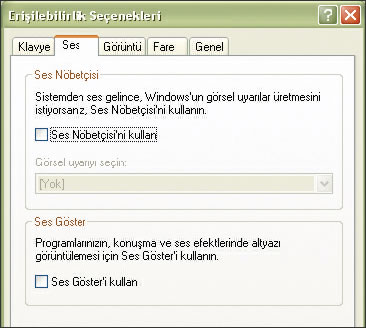
2- Ses
• Ses Nöbetçisi
"Ses Nöbetçisi'ni kullan" seçeneğini aktif hale getirdiğinizde, Windows içerisindeki her sesli uyarıya karşılık olarak, ekrana bir görüntü efektinin gelmesini sağlayabilirsiniz. Bu sırada ekrana gelecek görüntülü efektler, farklı yoğunlukta ve tipte olabilirler: Özellikle işitme güçlüğü çektiğiniz veya sisteminize bağlı bir hoparlörün bulunmadığı durumlarda, "Ses Nöbetçisi" özelliği çok kullanışlı olabilir.
• Ses Göster
"Ses Göster" özelliği, aslında "Ses Nöbetçisine oldukça benzer. "Ses Göster'i kullan" seçeneğini aktif hale getirmeniz durumunda görüntü efektlerine ek olarak, ekranda yazılı bir uyarı da belirecektir.
Yüksek Karşıtlık

3-4- Ekran
• Yüksek Karşıtlık
"Görüntü" sekmesindeki "Yüksek Karşıtlık Kullan" kutucuğunu işaretleyerek ve "Uygula" düğmesine basarak aktif hale getirebileceğiniz bu seçenek, Windows'un arayüzünün yüksek karşıtlık ilkelerine uygun olarak ekrana gelmesini sağlar. Yani siyah fon üzerinde beyaz yazılar, büyük harfler ve net görünen simgeler... Tabii ki, Windows'un standart olarak sunduğu "Yüksek Karşıtlık" ayarına ek olarak kendi belirlediğiniz bir görsel temayı da aktif hale getirmek isteyebilirsiniz. Bunun için penceredeki "Ayarlar" düğmesine basmalı ve onlarca farklı tema arasından seçiminizi yapmalısınız.
Fare Tuşları

5- Fare
• Fare Tuşları
Bu özellik, ekrandaki fare işaretçisinin klavyedeki sayısal (nümerik) tuşların yardımıyla yönetilmesini sağlar. Fareniz aniden bozulduğunda veya ekran üzerinde dikkat isteyen küçük ve kesin kaydırmalar yapmanız gerektiğinde, "Fare Tuşları" özelliği çok faydalı olabilir ve işinizi bir hayli kolaylaştırabilir. Eğer dilerseniz, daha ayrıntılı ayarlara ulaşmak İçin "Ayarlar" düğmesinden de yardım alabilirsiniz.
Genel Seçenekler
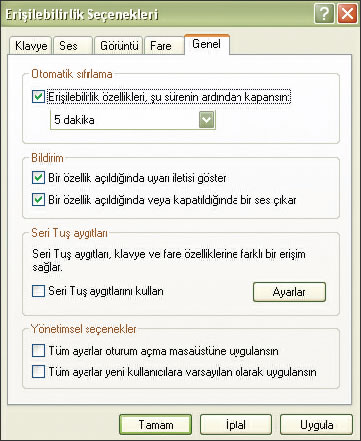
6- Genel
Bu sekme içerisinde, "Erişilebilirlik Seçenekleri" ile ilgili genel ayarlar bulunmaktadır. Örneğin Erişilebilirlik Seçeneklerinin belli bir süre kullanamazlarsa kapatılması için gerekli olan ayarı bu sekmenin yardımıyla gerçekleştirebilirsiniz. "Seri Tuş Aygıtları" başlığı ise, engelliler için tasarlanan özelleşmiş çevre birim ünitelerinin kullanımıyla ilgili ayarları yapmanızı sağlayacaktır.
İpucu: Tüm Kullanıcılar İçin
İPUCU: TÜM KULLANICILAR İÇİN
Normalde sadece engelli kimseler tarafından kullanıldığını düşündüğümüz Erişilebilirlik Seçenekleri, aslında günlük hayatta hepimiz için faydalı olabilirler. Örneğin kullanıcının klavye veya fare gibi bir çevre birim ünitesine çeşitli sebeplerle ulaşamadığı durumlarda, Erişilebilirlik Seçenekleri can kurtaran görevini üstlenebilirler ve işimizin yanda kalmasını engelleyebilirler.
